La extensión SwiftSeek para Chrome piratea el navegador y altera su configuración cambiando el motor de búsqueda predeterminado por boyu.com.tr (o algún otro sitio sospechoso) y añadiendo su propia política al navegador.
Es muy similar a otros secuestradores de navegadores, como ZoomFind o QuickFind, de los que ya nos hemos ocupado en el pasado. Debido a esto, tenemos una idea bastante buena de cómo puede eliminar manualmente SwiftSeek y vamos a mostrarle los pasos exactos para hacerlo en la siguiente guía.
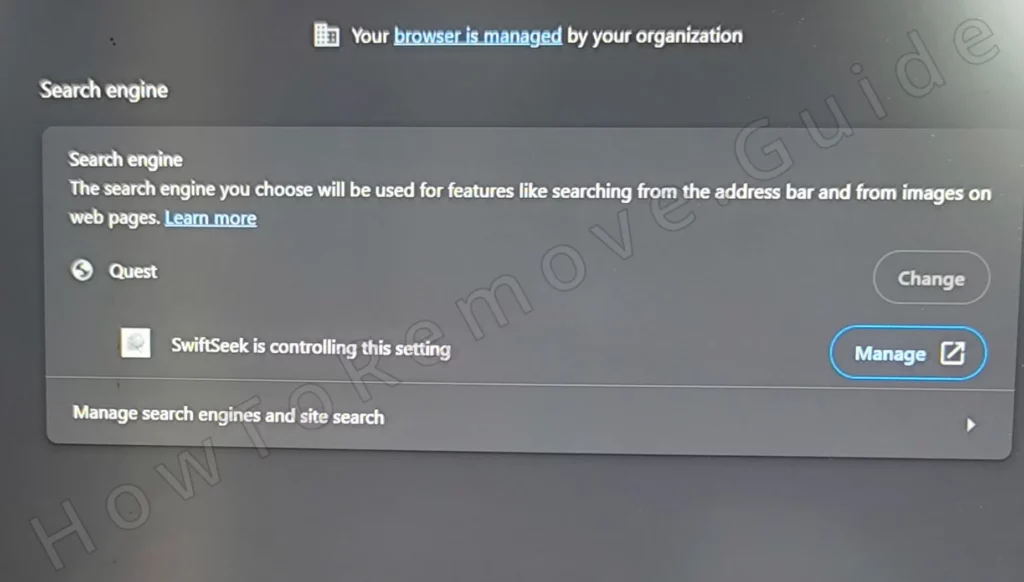
Tutorial de eliminación de SwiftSeek
Te recomiendo que primero empieces por lo sencillo. Trate de arreglar el navegador de la manera convencional. Esto no siempre va a funcionar, pero las veces que lo hace, se puede ahorrar un montón de tiempo:
- Abra el navegador, vaya al menú principal y seleccione “Configuración“.
- Abra Extensions/Extensions Manager, y busque cualquier entrada inusual, especialmente SwiftSeek.
- Si SwiftSeek aparece en la lista, haga clic en “Eliminar”, siempre y cuando haya un botón Eliminar debajo que funcione.
- A continuación, vaya a la configuración de “Privacidad y seguridad“. Busca en “Configuración del sitio” y abre los permisos para notificaciones, ventanas emergentes y redireccionamientos.
- Comprueba si hay URL desconocidas, como boyu.com.tr o cualquier otra que parezca sospechosa. Elimina las URL que no conozcas o en las que no confíes.
Es posible que estos pasos arreglen tu navegador, pero también es posible que ni siquiera seas capaz de completarlos por completo. Pero no se preocupe si no funciona el botón Eliminar para la extensión fraudulenta o si no se le permite eliminar URL fraudulentas desde las categorías de permisos. Sabemos cómo solucionarlo y pronto tú también lo sabrás.
| Nombre | SwiftSeek |
| Tipo | Browser Hijacker |
| Herramienta de detección |
Confío plenamente en que esta guía le ayudará a eliminar SwiftSeek de su navegador. Sin embargo, no puedo prometer que no volverá si hay un programa malicioso en su PC que agregó el secuestrador a su navegador en el primer lugar.
Si crees que hay alguna aplicación maliciosa en tu PC, te recomiendo encarecidamente que utilices una herramienta antimalware especializada para limpiar tu sistema. Por desgracia, no tengo forma de saber qué programa exacto introdujo SwiftSeek en tu navegador, así que no puedo ofrecerte instrucciones concretas de eliminación para él.
Dicho esto, Spy Hunter 5, una potente herramienta de eliminación disponible en esta página, puede acabar rápidamente con cualquier aplicación maliciosa que siga presente en tu PC, por lo que te recomiendo que la pruebes.
Cómo eliminar la extensión SwiftSeek de Chrome
SwiftSeek instala políticas fraudulentas que bloquean la eliminación estándar. Este es el principal as en la manga de secuestradores como este.
La mayoría de los usuarios no tienen ni idea de cómo hacer frente a estas políticas y puede tomar algún tiempo y esfuerzo para eliminarlos, pero una vez que haya resuelto esto, el resto de la eliminación SwiftSeek es en realidad bastante sencillo.
Ahora, para eliminar las políticas secuestradoras, primero debe identificarlas:
Abre tu navegador. En Chrome, escriba “chrome://policy” en la barra de direcciones y pulse Intro.
Para otros navegadores basados en Chromium, la URL que debes introducir es la misma, sólo tienes que sustituir “Chrome” por el nombre del navegador. Por ejemplo “edge://policy” para MS Edge, y así sucesivamente.
Examine la lista de políticas activas que verá en esa página. Busque valores de política que parezcan una cadena de caracteres aleatoria.

Si ve valores de este tipo, guárdelos en un archivo de texto. Los utilizarás en pasos posteriores.
A continuación, vuelva al “Gestor de extensiones” para obtener más información sobre SwiftSeek. Necesitará obtener el ID de la extensión.
Sin embargo, a veces el secuestrador ni siquiera permite el acceso al “Administrador de extensiones”. Puede que te redirija a otras páginas, como Google o Bing.
Si esto ocurre, he encontrado una solución muy fácil: simplemente ve a la ubicación donde tu navegador almacena sus carpetas de extensiones y borra todo lo que haya allí.

cPara Chrome, la ruta específica es C:\Users\[Tu nombre de usuario]\AppData\Local\Google\Chrome\User Data\Default\Extensions.
A continuación se muestran las ubicaciones de otros navegadores populares:

La razón por la que debe eliminar todas las carpetas de extensiones es que no tiene forma de saber cuál de ellas pertenece al secuestrador. Eliminar todo también corromperá las extensiones normales – las que desea conservar – pero es muy fácil restaurarlas más tarde, una vez que SwiftSeek haya sido eliminado.
Una vez que la carpeta esté vacía, vuelva al “Gestor de extensiones”. Active el modo de desarrollador. Busque el ID bajo la extensión SwiftSeek.
Si no aparece el ID, haz clic en la extensión. La encontrarás en la siguiente pantalla. Copia el ID y guárdalo con los valores sospechosos de antes.
Guarda también los ID de otras extensiones dudosas que creas que puedan estar relacionadas con el secuestrador.
Cómo eliminar las políticas sobre el virus SwiftSeek
A estas alturas, ya deberías tener todos los valores e IDs de extensiones fraudulentas que necesitas para eliminar la política del secuestrador de tu navegador.
Esto se hace a través del Registro:
Abra el “Editor del Registro” con derechos de administrador. Puede encontrarlo buscándolo en el menú Inicio.
Cuando aparezca el Editor en su pantalla, vaya al menú “Editar” y utilice la función “Buscar“.
Busca el primer valor de póliza sospechoso que hayas guardado.
si se encuentra un elemento coincidente, elimina toda la clave de registro que lo contiene. Las claves de registro son las carpetas que verás en el panel izquierdo del Editor.
Es posible que existan varias entradas para el mismo valor, por lo que siempre hay que volver a buscar después de cada eliminación hasta que no queden más resultados.
Realice los mismos pasos para todos los valores de política de rogue e IDs de extensión guardados anteriormente. Esto garantiza que todas las entradas relacionadas desaparezcan del registro.
Hoy en día, muchos secuestradores restringen el acceso del usuario a sus claves de registro, lo que provoca un error al intentar eliminarlas.
La forma de evitarlo es hacer clic con el botón derecho en la clave y elegir Permisos. A continuación, seleccione Avanzado y luego Cambiar. A continuación, escriba “Todos” en el campo de texto y haga clic en Comprobar nombres.

Ahora haga clic en Aceptar, active las dos opciones de Reemplazar de la ventana anterior y aplique los cambios.

La llave está ahora bajo tu control. Bórrala y pasa a la siguiente.
Al eliminar estas entradas del registro, debilitará el control de SwiftSeek sobre su navegador. El secuestrador ya no podrá impedir que modifiques la configuración del navegador.
Sin embargo, si la política falsa persiste, existen algunos métodos más que le ayudarán a finalizar su eliminación.
Más formas de eliminar las directivas contra el malware SwiftSeek
Los cambios en el registro a veces no son suficientes. SwiftSeek puede ser testarudo, pero hay otra forma de deshacerse de esas políticas deshonestas.
Utilice el Editor de directivas de grupo: lo encontrará buscándolo en el menú Inicio.
Una vez dentro, vaya a “Política de equipo local” > “Configuración del equipo” > “Plantillas administrativas“. Haz clic con el botón derecho en la última y abre Agregar o quitar plantillas.

Comprueba las entradas. Borra cualquier elemento desconocido o sospechoso.
La gente rara vez modifica estas plantillas, así que probablemente deberías eliminar todo lo que veas en esa lista, ya que probablemente esté relacionado con el secuestrador. Esto debería borrar cualquier política restante vinculada a SwiftSeek.

Los usuarios de Chrome tienen una solución aún más rápida. En Chrome Policy Remover es totalmente gratuita, no requiere instalación y elimina todas las políticas que afectan al navegador.
Descárgalo desde el enlace y ejecútalo como Administrador. Se encargará de todo por ti.
El software antivirus y Windows Security podrían marcarlo como potencialmente inseguro, pero no te preocupes, lo hemos probado y es perfectamente seguro.
Si aparece una advertencia de su antivirus, incluya la herramienta en la lista blanca y, si Windows Security también le advierte, haga clic en Más información y seleccione Ejecutar de todos modos.
En unos instantes, las políticas falsas desaparecerán y podrás continuar con los siguientes pasos.
Cómo desinstalar la extensión SwiftSeek de Chrome y Edge
Las políticas falsas deberían haber desaparecido por completo si ha realizado los pasos anteriores según las instrucciones.
Para esta etapa final de la guía, es necesario limpiar las extensiones del navegador y restablecer cualquier configuración alterada.
Abra de nuevo el navegador y vuelva al Administrador de extensiones. Ahora debería ser capaz de eliminar fácilmente cualquier extensión falsa.
Haz clic en el botón Quitar de SwiftSeek y otras extensiones sospechosas para desinstalarlas.
En cuanto a las extensiones que desea conservar y que se corrompieron antes, haga clic en el botón Reparar que ahora debería estar junto a cada una de ellas.
Si no dispone de dicho botón, simplemente intente utilizar la extensión correspondiente y una vez que el navegador “se dé cuenta” de que está rota, le dará la opción de repararla.
Dirígete a la sección Privacidad y seguridad y borra tus datos de navegación. Haz clic en la opción correspondiente, luego ve a la pestaña Avanzado y marca todas las casillas excepto la de Contraseñas.
Elija un periodo de tiempo lo suficientemente largo como para retroceder antes de que SwiftSeek apareciera en su navegador y elimine los datos de navegación.

Después de borrar los datos, revise todos los permisos del sitio y no sólo las notificaciones y las ventanas emergentes.
Vuelva a Configuración del sitio y compruebe todas las categorías de permisos. Asegúrese de que no se ha vuelto a introducir ninguna URL fraudulenta en la lista. Si quedan sitios desconocidos, bloquéelos para asegurarse de que SwiftSeek no vuelva.

No olvide volver a cambiar el motor de búsqueda predeterminado de su navegador. Vaya a la sección de configuración del motor de búsqueda y elija Google u otro proveedor de búsquedas fiable.

A continuación, abre “Administrar motores de búsqueda” y elimina cualquier sitio no reconocido, como boyu.com.tr. Así evitarás redireccionamientos de búsqueda no deseados.
Por último, le recomiendo que compruebe también la configuración de Inicio y Apariencia del navegador. SwiftSeek podría haberlos alterado también. Podría haber cambiado su página de inicio o las pestañas de inicio.
Restaura tus preferencias. Configura tu página de inicio en un sitio de confianza. Una vez hecho esto, tu navegador debería estar completamente restaurado.
Cómo eliminar el virus SwiftSeek
SwiftSeek debería haber desaparecido, pero los secuestradores suelen venir incluidos con otros programas maliciosos, como ya he señalado anteriormente. Esto crea un riesgo de reinstalación si esa otra aplicación maliciosa permanece en el sistema.
La mejor manera de asegurarse de que no queda ningún malware en su PC es escanearlo con una herramienta antimalware fiable como Spy Hunter. Tiene un historial probado de detección y eliminación de una amplia gama de amenazas de malware.
Por supuesto, puede intentar eliminar el software malicioso por su cuenta, pero a menudo es más difícil de lo que parece. Incluso los programas que técnicamente no son maliciosos, sino simplemente no deseados, pueden crear archivos y registros del sistema en varios lugares dentro del sistema, lo que hace que encontrar y eliminar todo sea una tarea frustrante. Por otro lado, un software de eliminación especializado puede encontrar rápidamente esos archivos y eliminarlos en cuestión de minutos con una intervención mínima por su parte.

Leave a Comment